12 Atalhos de teclas de função do Word 2016
Descubra os principais atalhos de teclado do Word 2016 para melhorar sua produtividade. Desde o uso das teclas de função até rápidas combinações de atalhos.
Para ter uma ideia de como construir e usar fórmulas de matriz em uma planilha do Excel 2013, considere a planilha de exemplo. Esta planilha foi projetada para calcular os salários quinzenais de cada funcionário. Ele fará isso multiplicando a taxa horária de cada funcionário pelo número de horas trabalhadas em cada período de pagamento. Em vez de criar a seguinte fórmula na célula R10, você copia as células R11 a R13:
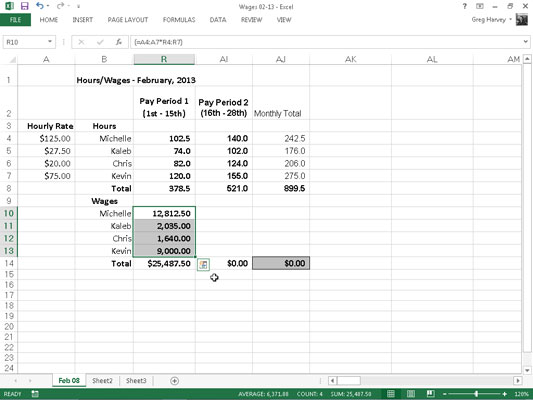
= A4 * R4
Você pode criar a seguinte fórmula de matriz no intervalo de matriz:
= {A4: A7 * R4: R7}
Esta fórmula de matriz multiplica cada uma das taxas horárias na matriz 4 x 1 no intervalo A4: A7 com cada uma das horas trabalhadas na matriz 4 x 1 no intervalo R4: R7. Esta mesma fórmula é inserida em todas as células do intervalo da matriz (R10: R13) assim que você completa a fórmula na célula ativa R10.
Para ver como isso é feito, siga as etapas necessárias para construir esta fórmula de matriz:
Faça da célula R10 a célula atual e selecione o intervalo da matriz R10: R13 e digite = (sinal de igual) para iniciar a fórmula da matriz.
Você sempre inicia uma fórmula de matriz selecionando a célula ou intervalo de células onde os resultados devem aparecer. Observe que as fórmulas de matriz, como as fórmulas padrão, começam com o sinal de igual.
Selecione o intervalo A4: A7 que contém a taxa horária para cada funcionário conforme mostrado, digite um * (asterisco para multiplicação) e selecione o intervalo R4: R7 que contém o número total de horas trabalhadas durante o primeiro período de pagamento.
Pressione Ctrl + Shift + Enter para inserir uma fórmula de matriz no intervalo de matriz.
Quando você pressiona Ctrl + Shift + Enter para completar a fórmula, o Excel insere colchetes ao redor da fórmula e copia a fórmula da matriz {= A4: A7 * R4: R7} em cada uma das células no intervalo da matriz R10: R13.
Ao inserir uma fórmula de matriz, você deve se lembrar de pressionar Ctrl + Shift + Enter em vez de apenas a tecla Enter porque esta combinação de teclas especiais informa ao Excel que você está construindo uma fórmula de matriz, para que o programa coloque a fórmula entre colchetes e a copie para cada célula no intervalo da matriz.
Além disso, não tente criar uma fórmula de matriz editando-a na barra de fórmulas e, em seguida, insira chaves porque isso não a corta. A única maneira de criar uma fórmula de matriz é pressionando Ctrl + Shift + Enter para completar a entrada da fórmula.
A seguir está a tabela de salários de fevereiro após completar todas as fórmulas da matriz em três intervalos: R10: R13, AI10: AI13 e AJ10: AJ13. No segundo intervalo de células, AI10: AI13, a seguinte fórmula de matriz foi inserida para calcular os salários por hora para o segundo período de pagamento em fevereiro:
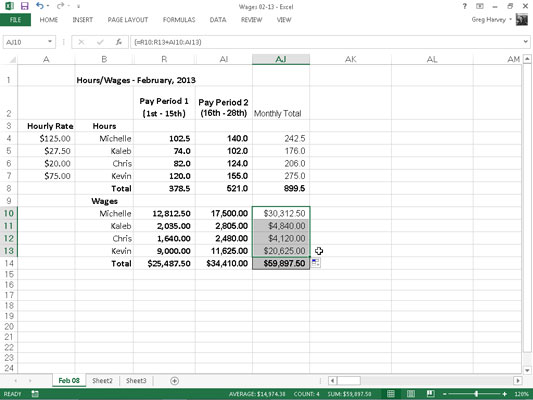
{= A4: A7 * AI4: AI7}
No terceiro intervalo de células, AJ10: AJ13, eu inseri a seguinte fórmula de matriz para calcular o total de salários pagos a cada funcionário em fevereiro de 2003:
{= R10: R13 + AI10: AI13}
Quando você insere uma fórmula de matriz, a fórmula deve produzir uma matriz com as mesmas dimensões do intervalo de matriz que você selecionou. Se a matriz resultante retornada pela fórmula for menor que o intervalo da matriz, o Excel expandirá a matriz resultante para preencher o intervalo. Se a matriz resultante for maior do que o intervalo da matriz, o Excel não exibe todos os resultados.
Ao expandir os resultados em um intervalo de matriz, o Excel considera as dimensões de todas as matrizes usadas nos argumentos da operação. Cada argumento deve ter o mesmo número de linhas que a matriz com mais linhas e o mesmo número de colunas que a matriz com mais colunas.
Descubra os principais atalhos de teclado do Word 2016 para melhorar sua produtividade. Desde o uso das teclas de função até rápidas combinações de atalhos.
Aprenda como apagar desenhos de caneta e marca-texto nos slides do PowerPoint para manter suas apresentações sempre organizadas e profissionais.
Você pode remover facilmente campos e itens calculados de uma tabela dinâmica do Excel. Siga os passos simples para gerenciar seus dados de forma eficiente!
Descubra como usar o recurso de documento mestre do Word 2019 para organizar grandes documentos de forma eficiente e otimizar a edição. Ideal para romances e textos longos.
Smartsheet é uma plataforma de trabalho dinâmica que permite gerenciar projetos, criar fluxos de trabalho e colaborar com sua equipe.
SharePoint é um sistema de colaboração baseado na web que usa uma variedade de aplicativos de fluxo de trabalho, bancos de dados de “lista” e outros componentes da web, bem como recursos de segurança para dar controle ao trabalho conjunto de grupos empresariais.
Van Nien Calendar é um aplicativo de visualização de calendário em seu telefone, ajudando você a ver rapidamente a data lunisolar em seu telefone, organizando assim seu trabalho importante.
O Microsoft Outlook é um aplicativo comercial e de produtividade desenvolvido pela Microsoft Corporation.
ClickUp é uma das plataformas de produtividade mais bem avaliadas para qualquer empresa. Grandes empresas como Google, Booking.com, San Diego Padres e Uber usam ClickUp para aumentar a produtividade no local de trabalho.
PDF se tornou um formato comumente usado para leitura, criação e envio de documentos de texto. Por sua vez, tem havido um aumento no número de programas utilizados para este tipo de documentação. PDF-XChange Viewer está entre um número crescente de visualizadores de PDF.







